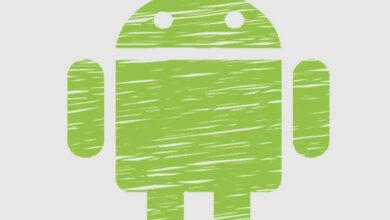تقدم APPLE حلولاً لمشكلات إعادة تثبيت BIG SUR
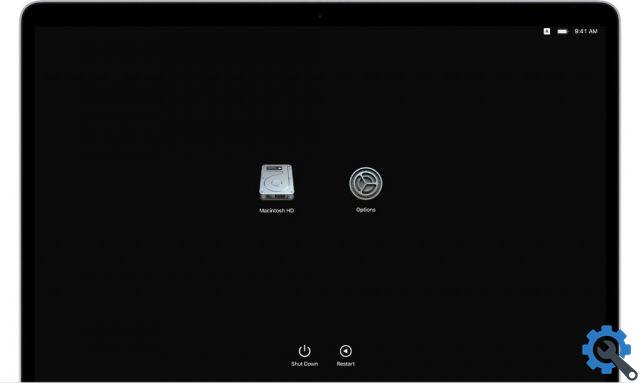
بالإضافة إلى MacBook Pros لعامي 2013 و 2014 أثناء تحديث Big Sur ، أصدرت Apple مستندًا للمستخدمين الذين يواجهون مشكلات أثناء التحضير لتحديث Big Sur.
إذا قمت بمسح جهاز Mac الخاص بك باستخدام شريحة Apple M1 قبل الترقية إلى macOS Big Sur 11.0.1 ، فقد لا تتمكن من إعادة تثبيت macOS من استرداد macOS.
ستظهر رسالة تقول ” حدث خطأ أثناء التحضير للتحديث. غير قادر على تخصيص تحديث البرنامج. يرجى المحاولة مرة أخرى .”
استخدم محرك أقراص خارجي للتمهيد
إذا كان لديك جهاز Mac آخر ومحرك أقراص فلاش خارجي أو جهاز تخزين آخر لا تمانع في محوه ، فيمكنك إنشاء واستخدام مثبت قابل للتمهيد لنظام macOS Big Sur.
استخدم TERMINALE في استرداد MACOS
- قم بتشغيل جهاز Mac الخاص بك واضغط باستمرار على زر الطاقة حتى ترى نافذة خيارات بدء التشغيل. حدد “خيارات” وانقر فوق “متابعة”.
2. حدد المستخدم المسؤول ، انقر فوق “التالي” وأدخل كلمة المرور.
3. عند فتح نافذة الأدوات المساعدة ، لكن حدد الأدوات المساعدة> المحطة الطرفية من شريط القائمة.
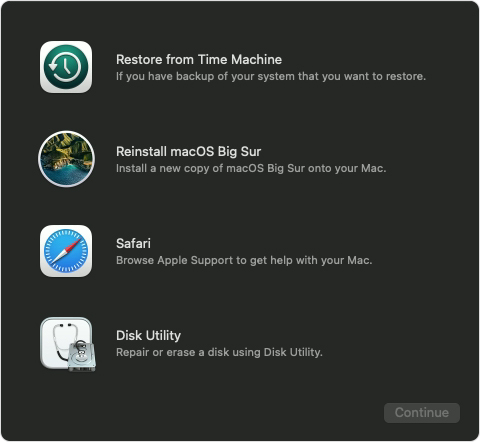
4. اكتب إعادة تعيين كلمة المرور الطرفية واضغط على Enter.
5. انقر فوق نافذة إعادة تعيين كلمة المرور لإحضارها إلى المقدمة ، ثم حدد Recovery Assistant> Erase Mac من شريط القائمة.
6. انقر على “محو Mac” في النافذة التي تفتح ، ثم انقر على “مسح Mac” مرة أخرى للتأكيد. عند الانتهاء ، ستتم إعادة تشغيل جهاز Mac تلقائيًا.
7. اختر لغتك عندما يُطلب منك ذلك.
8. إذا رأيت تحذيرًا بأن إصدار macOS يحتاج إلى إعادة التثبيت على القرص المحدد ، فانقر فوق أدوات macOS المساعدة.
9. سيبدأ جهاز Mac في الاستيقاظ ، الأمر الذي يتطلب اتصالاً بالإنترنت. عند تشغيل جهاز Mac الخاص بك ، انقر فوق إنهاء أدوات الاسترداد.
10. حدد Safari في نافذة Utilities (الأدوات المساعدة) وانقر فوق Continue (متابعة).
11. قم بزيارة مقالة الدعم أدناه عن طريق إدخال عنوان الويب هذا في Safari:
https://support.apple.com/kb/HT211983
12. حدد الرمز أدناه وانسخه إلى الحافظة الخاصة بك:
cd ‘/ Volumes / Untitled’ mkdir -p private / tmp cp -R ‘/ Install macOS Big Sur.app’ private / tmp cd ‘private / tmp / Install macOS Big Sur.app’ Contenido mkdir / SharedSupport curl -L – o Contenido / SharedSupport / SharedSupport.dmg http://swcdn.apple.com/content/downloads/19/41/001-83532-A_LN5NT1FB2Z/o4zodwe2nhyl7dh6cbuokn9deyfgsiqysn/InstallAssistant.pkg
13. ارجع إلى نافذة الاسترداد بالنقر خارج نافذة Safari.
14. لكن حدد Utilities> Terminal على شريط القوائم.
15. الصق الرمز الذي نسخته في الخطوة السابقة واضغط على Enter.
16. لكن سيبدأ جهاز Mac في تنزيل macOS Big Sur. عند الانتهاء ، اكتب هذا الأمر واضغط على Enter:
./Content/MacOS/InstallAssistant_springboard
17. سيفتح مثبت macOS Big Sur. من هذه الخطوة ، يجب عليك اتباع الإرشادات التي تظهر على الشاشة لإعادة تثبيت macOS ، كما تفعل عادةً.
إذا أعادت المحطة “الحجم غير موجود”
إذا عرضت Terminal نتيجة “لم يتم العثور على الحجم” بعد نسخ الرمز أعلاه ، فانسخ هذا الرمز والصقه واضغط على Enter:
cd ‘/ Volumes / Macintosh HD’ mkdir -p private / tmp cp -R ‘/ Install macOS Big Sur.app’ private / tmp cd ‘private / tmp / Install macOS Big Sur.app’ Contenido mkdir / SharedSupport curl -L – o Contenidos / SharedSupport / SharedSupport.dmg http://swcdn.apple.com/content/downloads/19/41/001-83532-A_LN5NT1FB2Z/o4zodwe2nhyl7dh6cbuokn9deyfgsiqysn/InstallAssistant.pkg